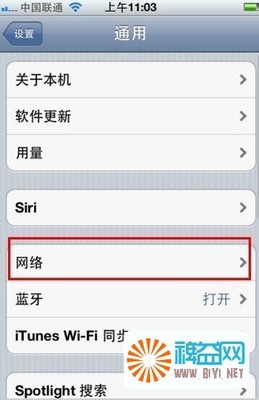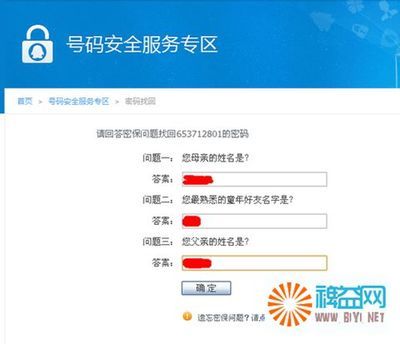本地连接图标可以有的时候会莫名其妙的不见了,如果这个时候我们要手动设置IP地址就会很麻烦,那么怎么把它找出来呢?
本地连接图标不见了怎么办 精——说明本地连接图标不见了怎么办 精 1、
我电脑不是双系统的,所以我的方法是在XP系统下的,其他的系统是否可行不清楚。
本地连接图标不见了怎么办 精——方法一本地连接图标不见了怎么办 精 1、
右键点击屏幕下方的任务栏,选择属性。进入属性页面。
本地连接图标不见了怎么办 精 2、
进入属性对话框后,选择自定义,进入自定义页面。
本地连接图标不见了怎么办 精 3、
在自定义通知里找到本地连接图标,选择总是显示,点击确定即可。
本地连接图标不见了怎么办 精——方法二本地连接图标不见了怎么办 精 1、
右击网上邻居,选择属性,进入网上邻居属性页面。
本地连接图标不见了怎么办 精_本地连接图标不见了
本地连接图标不见了怎么办 精 2、
进入属性页面后,右键点击本地连接,选择属性,进入本地连接属性对话框。
本地连接图标不见了怎么办 精 3、
勾选“连接后在通知区域显示图标”以“及此连接被限制或无连接时通知我”。点击确定即可。
本地连接图标不见了怎么办 精——方法三本地连接图标不见了怎么办 精 1、
点击开始--运行,输入gpedit.msc进入组策略。
本地连接图标不见了怎么办 精_本地连接图标不见了
本地连接图标不见了怎么办 精 2、
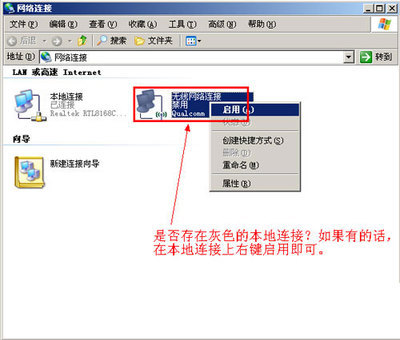
选择“用户配置”--“Windows设置”---“Internet Explorer 维护”—“连接”。
本地连接图标不见了怎么办 精 3、
双击左侧的连接设置进入“连接设置”,取消掉“删除已有的拨号连接设置”。
本地连接图标不见了怎么办 精——方法四本地连接图标不见了怎么办 精 1、
右击我的电脑,选择属性,进入属性对话框。
本地连接图标不见了怎么办 精_本地连接图标不见了
本地连接图标不见了怎么办 精 2、
选择硬件选项卡。点击设备管理,进入设备管理页面。
本地连接图标不见了怎么办 精 3、
找到网络适配器,由于每个电脑的配置不同,里面的选项是不同的,双击网络适配器的下属项目,进入对话框。
本地连接图标不见了怎么办 精 4、
选择使用这个设备,然后进入电源管理,勾选掉允许计算机关闭这个设备以节约电源
本地连接图标不见了怎么办 精_本地连接图标不见了
本地连接图标不见了怎么办 精——方法五本地连接图标不见了怎么办 精 1、
打开360安全卫士,选择查杀木马。选择电脑门诊。点击立即使用。
本地连接图标不见了怎么办 精 2、
搜索:本地连接消失。搜索完成后,点击立即修复。
本地连接图标不见了怎么办 精_本地连接图标不见了
本地连接图标不见了怎么办 精——注意事项方法四要找到正确的配置。
 爱华网
爱华网